PostgreSQL adalah sistem manajemen basis data sumber terbuka dan gratis yang berfokus pada ekstensibilitas dan kepatuhan SQL. PostgreSQL adalah RDBMS (Relational Database Management System) tingkat lanjut dan kelas perusahaan yang mendukung kueri SQL (relasional) dan JSON (non-relasional).
Ini adalah sistem manajemen basis data yang sangat stabil yang didukung oleh lebih dari 20 tahun pengembangan oleh komunitas sumber terbuka dan memiliki reputasi yang kuat di antara pengembang dan admin sistem untuk keandalan, fleksibilitas, ketahanan fitur, dan kinerjanya.
PostgreSQL digunakan sebagai database utama untuk aplikasi web, aplikasi seluler, dan aplikasi analitik. Beberapa pengguna PostgreSQL terkenal di seluruh dunia adalah Reddit, Skype, Instagram, Disqus, The Guardian, Yandex, Bloomberg, Nokia, BMW, dll.
Dalam panduan ini, Anda akan mempelajari cara menginstal database PostgreSQL di Rocky Linux, mengamankan penerapan database PostgreSQL, dan penggunaan dasar kueri PostgreSQL untuk mengelola pengguna dan database.
Prasyarat
- Sistem Linux yang Rocky.
- Pengguna dengan hak akses root atau sudo. Pengguna ini akan digunakan untuk menginstal paket baru dan membuat perubahan di seluruh sistem.
Menambahkan Repositori PostgreSQL
Untuk panduan ini, Anda akan menginstal PostgreSQL v13.4 versi stabil terbaru. Versi ini tersedia di repositori PostgreSQL resmi, jadi Anda perlu menambahkan repositori PostgreSQL ke sistem Rocky Linux Anda.
1. Tambahkan repositori PostgreSQL resmi untuk sistem Rocky Linux dengan menjalankan perintah berikut.
sudo dnf install -y https://download.postgresql.org/pub/repos/yum/reporpms/EL-8-x86_64/pgdg-redhat-repo-latest.noarch.rpm
2. Selanjutnya, jalankan perintah berikut di bawah ini untuk memverifikasi bahwa repositori PostgreSQL tersedia di sistem Anda.
sudo dnf -qy repolist
Jika repositori PostgreSQL tersedia di sistem Anda, Anda akan melihat beberapa versi repositori PostgreSQL seperti gambar di bawah.

Menginstal PostgreSQL 13 di Rocky Linux
Untuk dapat menginstal PostgreSQL dari repositori PostgreSQL resmi (bukan dari repositori Rocky Linux), Anda harus menonaktifkan modul repositori PostgreSQL bawaan.
1. Jalankan perintah berikut di bawah ini untuk menonaktifkan repositori modul PostgreSQL bawaan.
sudo dnf module -qy nonaktifkan postgresql
Perintah tersebut akan menjalankan perintah DNF pada mode senyap dan menerima semua kunci gpg (-qy option ) untuk repositori PostgreSQL.
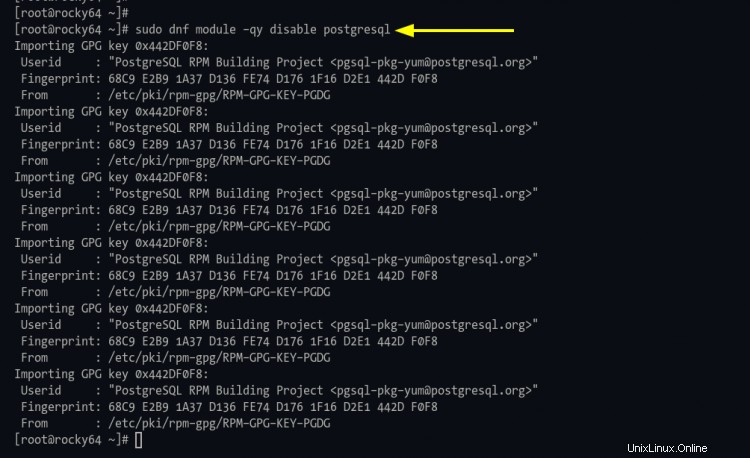
2. Setelah itu, instal PostgreSQL 13.4 versi terbaru dari repositori PostgreSQL menggunakan perintah dnf di bawah ini.
sudo dnf install postgresql13-server
Ketik 'y ' dan tekan 'Enter ' untuk menginstal PostgreSQL 13.x.

Kemudian tunggu instalasi PostgreSQL.
Inisialisasi Database PostgreSQL
Selanjutnya, setelah instalasi PostgreSQL selesai, Anda harus menginisialisasi konfigurasi PostgreSQL lalu memulai dan mengaktifkan layanan PostgreSQL.
1. Jalankan perintah berikut untuk menginisialisasi konfigurasi database PostgreSQL.
sudo /usr/pgsql-13/bin/postgresql-13-setup initdb

2. Setelah itu, mulai dan aktifkan layanan PostgreSQL menggunakan perintah di bawah ini.
sudo systemctl aktifkan postgresql-13
sudo systemctl start postgresql-13
Sekarang layanan PostgreSQL aktif dan berjalan, dan akan berjalan secara otomatis pada setiap boot.
3. Sekarang jalankan perintah di bawah ini untuk memverifikasi layanan PostgreSQL.
sudo systemctl status postgresql-13
Jika layanan PostgreSQL Anda berjalan, Anda akan melihat output hijau seperti "active(running)" seperti di bawah ini. Jika tidak, Anda akan melihat keluaran merah seperti "gagal " diikuti oleh log pesan kesalahan.
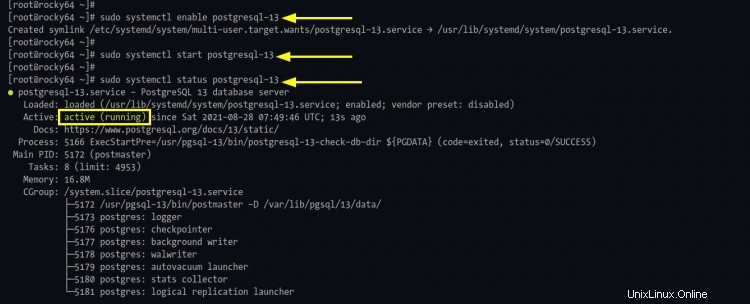
Mengamankan Penerapan PostgreSQL
Selama instalasi, PostgreSQL akan membuat pengguna sistem dan nama pengguna basis data baru sebagai "postgres ". Dan untuk tahap ini, Anda akan menyiapkan kata sandi baru untuk "postgres " pengguna, baik untuk pengguna sistem dan pengguna basis data .
1. Ubah kata sandi untuk pengguna sistem default "postgres " menggunakan perintah berikut.
passwd postgres
Sekarang ketik kata sandi baru untuk pengguna sistem "postgres ".
2. Selanjutnya, untuk mengubah password untuk "postgres " pengguna database, Anda harus masuk ke shell PostgreSQL.
Pertama, login sebagai pengguna sistem "postgres " menggunakan perintah berikut.
su - postgres
Sekarang login ke shell PostgreSQL menggunakan perintah psql di bawah ini.
psql
Jalankan kueri berikut untuk membuat kata sandi baru untuk "postgres . default " pengguna basis data.
UBAH PENGGUNA postgres DENGAN PASSWORD 'strongpostgrespassword';
Sekarang ketik exit dan tekan "Ctrl+d " untuk keluar dan keluar dari 'postgres ' cangkang pengguna.
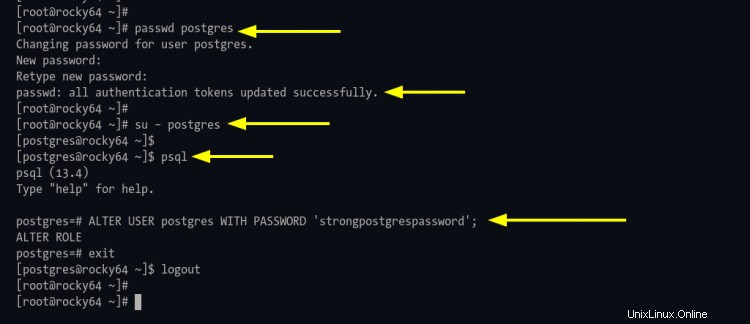
Ubah Metode Otentikasi
Secara default, pengguna PostgreSQL lokal akan terhubung ke shell PostgreSQL menggunakan metode 'peer'. Metode otentikasi rekan hanya akan berfungsi untuk koneksi lokal. Di lingkungan pengembangan, Anda dapat menggunakan jenis autentikasi ini, tetapi untuk produksi, pertimbangkan untuk menggunakan metode autentikasi berbasis sandi.
Untuk tahap ini, Anda akan mempelajari cara mengubah metode otentikasi rekan default menjadi otentikasi kata sandi menggunakan 'scram-sha-256 '.
1. Pertama, masuk ke shell PostgreSQL menggunakan perintah berikut.
sudo -u postgres psql
Sekarang jalankan query berikut untuk memeriksa lokasi konfigurasi PostgreSQL 'pg_hba.conf '.
TAMPILKAN hba_file;
TAMPILKAN password_encryption;
Anda akan melihat output seperti di bawah ini.

Anda akan melihat konfigurasi PostgreSQL "pg_hba.conf" terletak di '/var/lib/pgsql/13/data ', dan enkripsi sandi default untuk PostgreSQL pada sistem operasi berbasis RHEL adalah 'scram-sha-256 '.
Sekarang ketik '\q' untuk keluar dan keluar dari shell PostgreSQL.
2. Selanjutnya, ubah direktori kerja menjadi '/var/lib/pgsql/13/data ' dan edit konfigurasi 'pg_hba.conf ' menggunakan editor nano.
cd /var/lib/pgsql/13/data/
nano pg_hba.conf
Di bagian bawah baris, ubah metode autentikasi lokal ke 'scram-sha-256 ' seperti di bawah ini.
# "local" hanya untuk koneksi soket domain unix saja
lokal semua scram-sha-256
# ipv4 koneksi lokal:
host all semua 127.0.0.1/32 scram-sha-256
# koneksi lokal IPv6:
host all semua >
Sekarang tekan 'Ctrl+x ', ketik 'y ', dan tekan "Enter " untuk menyimpan dan keluar.
Dengan menggunakan konfigurasi ini, Anda akan dimintai kata sandi untuk masuk ke shell PostgreSQL.
3. Selanjutnya, terapkan konfigurasi baru dengan me-restart layanan PostgreSQL menggunakan perintah berikut.
sudo systemctl restart postgresql-13
Sekarang setiap kali Anda ingin mengakses shell PostgreSQL, Anda harus mengetikkan kata sandi untuk otentikasi.
4. Untuk memastikan konfigurasi otentikasi kata sandi, masuk ke shell PostgreSQL menggunakan perintah berikut.
su - postgres
psql
Sekarang Anda akan dimintai kata sandi untuk pengguna default 'postgres '.
Ketik sandi untuk 'postgres ' pengguna basis data dan tekan 'Enter '. Jika kata sandi Anda benar, Anda akan melihat shell PostgreSQL sebagai berikut. Jika tidak, Anda akan melihat 'FATAL ' kesalahan karena kata sandi salah.
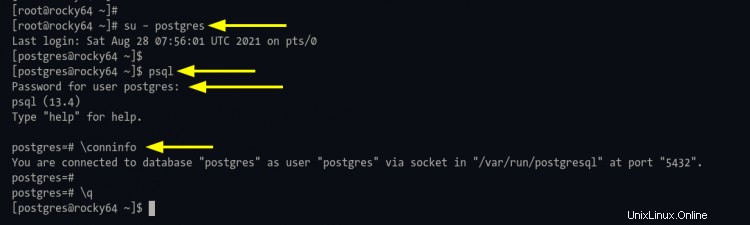
Selain itu, Anda dapat menggunakan perintah satu baris untuk masuk ke shell PostgreSQL seperti di bawah ini.
# Masuk sebagai pengguna "postgres" default
sudo -u postgres psql
# Masuk sebagai pengguna lain
sudo -u postgres psql -U nama pengguna
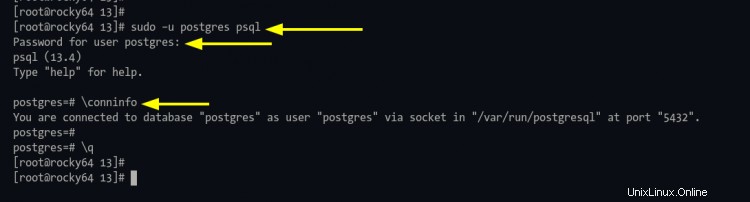
Membuat Pengguna dan Basis Data Baru untuk Aplikasi Anda
Pada tahap ini, Anda akan mempelajari cara membuat pengguna dan database baru di PostgreSQL.
1. Masuk ke shell PostgreSQL dengan menjalankan perintah di bawah ini.
sudo -u postgres psql
Sekarang ketikkan kata sandi untuk pengguna PostgreSQL 'postgres '.
2. Jalankan kueri PostgreSQL di bawah ini untuk membuat pengguna baru 'johndoe' dengan kata sandi 'johndoestrongpassword' dan berikan hak istimewa kepada pengguna untuk membuat database dan peran baru.
BUAT PENGGUNA johndoe DENGAN
CREATEDB
CREATEROLE
PASSWORD 'johndoestrongpassword';
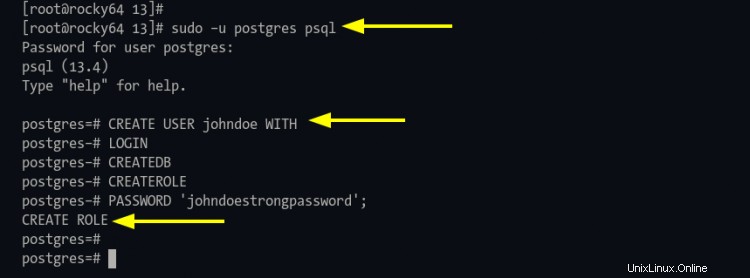
Setelah itu, verifikasi pengguna baru menggunakan kueri berikut.
\du
Sekarang Anda akan melihat pengguna baru 'johndoe' dengan daftar peran 'Buat peran ' dan 'Buat DB ' seperti di bawah ini.
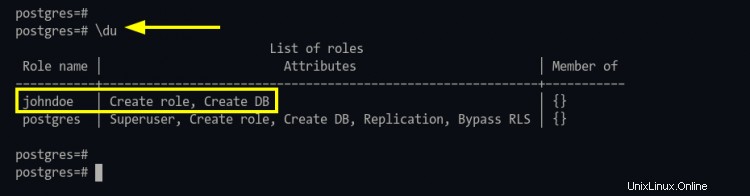
3. Selanjutnya, untuk membuat database pengguna baru di PostgreSQL, jalankan query berikut.
BUAT DATABASE johndoe OWNER johndoe;
Sekarang verifikasi database baru menggunakan kueri berikut.
\l
Dan Anda akan melihat database baru 'johndoe' dengan pemilik 'johndoe' seperti screenshot di bawah ini.
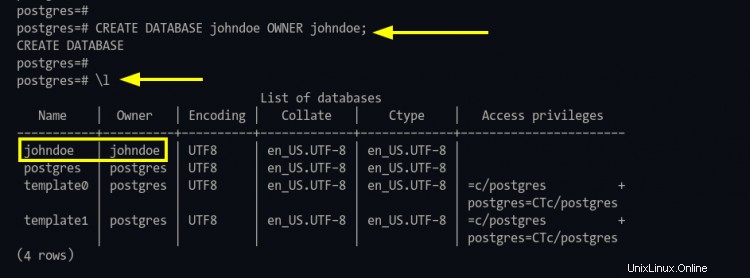
Buat Tabel dan Sisipkan Data
Setelah membuat database dan pengguna baru, Anda akan mempelajari cara membuat tabel, memasukkan data, dan menampilkan data dari database.
1. Sekarang login ke shell PostgreSQL sebagai pengguna 'johndoe' menggunakan perintah berikut.
su - postgres
psql -U johndoe
Atau Anda dapat menggunakan perintah satu baris seperti di bawah ini.
sudo -u postgres psql -U johndoe
Sekarang ketikkan kata sandi untuk pengguna PostgreSQL 'johndoe ' dan tekan 'Enter ' untuk masuk.
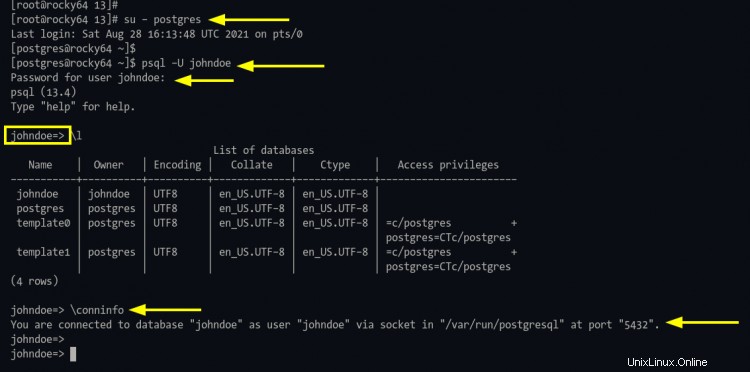
Seperti yang Anda lihat di tangkapan layar, Anda sekarang masuk ke shell PostgreSQL di database 'johndoe=> '.
2. Sekarang jalankan query berikut untuk membuat tabel baru 'users' dengan beberapa kolom 'id, name, age, address, and salary'.
BUAT pengguna TABEL (
id INT PRIMARY KEY NOT NULL,
name TEKS NOT NULL,
usia INT HAR NULL,< /> gaji NYATA
);
Untuk menampilkan tabel yang tersedia pada database saat ini, gunakan '\d ' kueri sebagai 'deskripsikan ' seperti di bawah ini.
\d
Untuk menampilkan kolom pada tabel, Anda dapat menggunakan query yang sama mengikuti nama tabel seperti di bawah ini.
\d pengguna
Di bawah ini adalah output serupa yang akan Anda dapatkan.
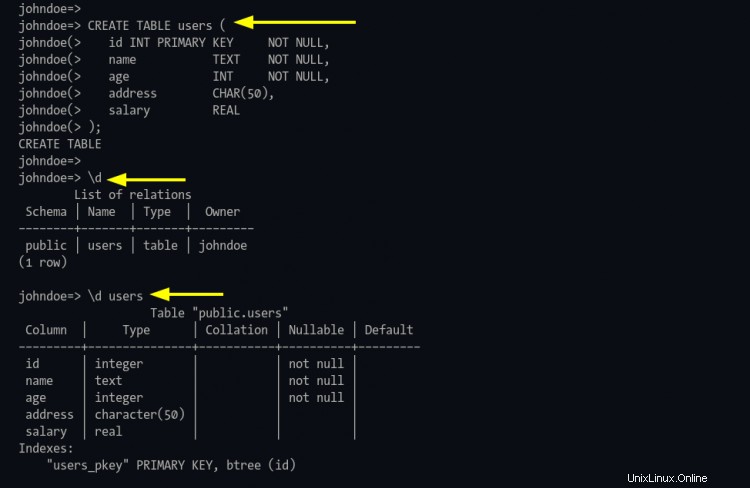
3. Selanjutnya, tambahkan data baru ke tabel menggunakan 'insert ' kueri seperti di bawah ini.
INSERT INTO users (id,name,age,address,salary) VALUES (1, 'Paul', 32, 'California', 20000.00);
INSERT INTO users (id,nama,umur,alamat, gaji) VALUES (2, 'Jesse', 35, 'Mexico', 30000.00);
INSERT INTO users (id,name,age,address,salary) VALUES (3, 'Linda', 27, 'Canada' , 40000.00);

4. Setelah itu, Anda dapat menampilkan semua data yang tersedia menggunakan 'pilih ' kueri seperti di bawah ini.
PILIH * DARI pengguna;
Opsi '*' akan membuang semua kolom di dalam tabel.
Untuk menentukan kolom, Anda dapat menggunakan 'pilih ' kueri seperti di bawah ini.
PILIH nama,umur,gaji DARI pengguna;
Anda akan melihat output serupa seperti di bawah ini.
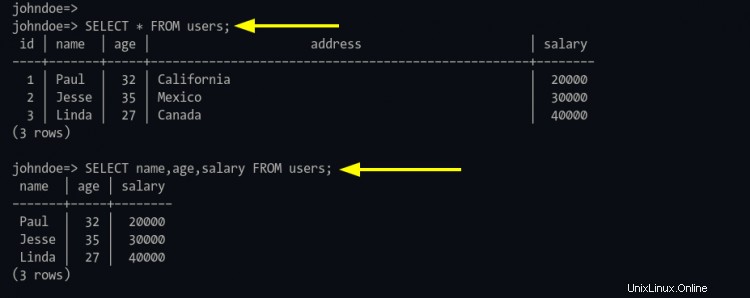
Kesimpulan
Selamat! Sekarang Anda telah mempelajari cara menginstal PostgreSQL di Rocky Linux. Selain itu, Anda telah mempelajari cara menerapkan PostgreSQL dengan cara yang aman (minimal), dan penggunaan dasar kueri PostgreSQL untuk mengelola pengguna, database, dan tabel.